パソコン
【診断】パソコンの故障やトラブルでよくある7つの症状と対策&メンテナンス方法を解説

この記事は約 6 分で読めます。
こんにちは。「biz-us クラウド」編集部です。
仕事で毎日パソコンを使っていると、急に動きが重くなったり、見たことないエラーが出たり、フリーズして完全に動かなくなったり、さまざまなトラブルに見舞われることも珍しくありません。
僕の仕事もデスクワークがメインで、1日7時間くらいは使用しています。パソコンの使用時間が長い分、不具合や故障するリスクも高くなります。
すぐに直ってくれればいいですが、原因がわからない場合や改善に時間がかかる場合、業務に支障をきたしてしまいますよね。
今回はパソコントラブルでのよくある症状や予防方法をご紹介します。
目次
パソコンの故障には「物理障害」と「論理障害」の2つがある
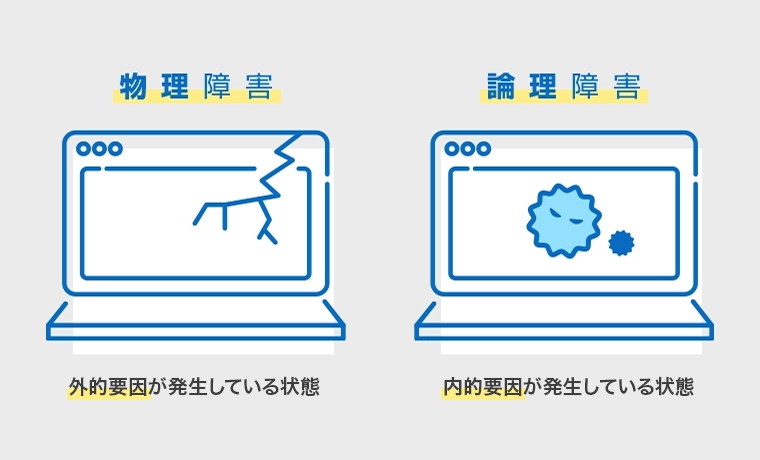
パソコントラブルは一般的に物理障害と論理障害の2つに分けられます。
物理障害とは、ハードディスク内部の機器や部品が外的要因によって故障している状態をいいます。
【外的要因】
- 動作中の強い衝撃による破損
- 経年劣化
- 水没や結露
- 高温高湿な環境での使用
- ショートや停電による急な給電停止 など
物理的故障が原因の物理障害に対して、論理障害は部品ではなく、パソコン内部のデータやプログラムに内的要因が発生している状態をいいます。「うっかりデータを消してしまった」などの人為的な操作ミスも論理障害に含まれます。
【内的要因】
- データの破損
- 起動不良やハードディスクの認識不良
- 誤操作
- ウイルス感染 など
人の脳に例えると、
物理障害は“脳に直接衝撃が加わって記憶障害になること”、
論理障害は“脳の内部が細菌やウイルスに侵されて記憶障害になること”
ということだね!
この章では、パソコンの物理障害や論理障害によって起こりうる症状をご紹介します。
パソコンの故障でよくある症状
①異音がする
パソコンを使用しているときは通常、何らかの駆動音が聞こえます。
しかし、いつもと違う異音がする場合は、「ハードディスク」か「冷却ファン」の故障が原因となっていることがほとんどです。
「ハードディスク」もしくは「冷却ファン」に問題がある場合、次のような音が発生します。
- ハードディスクからの異音
カチカチ、カコンカコン、キュルキュル、ガリガリ - 冷却ファンからの異音
ブォー、カラカラ
このような音が聞こえたら、パソコンの使用を控えて専門業者に相談するようにしましょう。
特に激しい異音が聞こえる際は無理にデータを引き出そうとせずに、データ復旧業者に相談することをおすすめします。データが不要な場合は、パソコン修理会社に依頼しましょう。
②焦げたにおいがする
焦げたにおいは、ハードディスクが故障直前の深刻な状態の可能性があります。ハードディスク内のモーターが故障すると、鼻につくような焦げたにおいを発することがあります。
このようなにおいを感じた場合は、すぐにパソコンの電源を切って電源プラグをコンセントから抜きましょう。
可能なら、ハードディスクを取り外しておくことが理想的です。ノートパソコンの場合は必ずバッテリーを外してから行いましょう。
※ハードディスクを取り外すことで、メーカーによっては保証が受けられなくなる場合があるのでご注意ください。
パソコンにあまり詳しくなければ無理をせず、パソコン修理会社に依頼しましょう。
③パソコンの動作が遅い、フリーズする
パソコンの起動中に何度も動作が遅くなったり、画面がフリーズしたりする場合、さまざまな原因が考えられます。
よくある原因には次のようなものがあります。
- ハードウェアが原因の場合
Windowsなどのメモリ不足
ハードディスクのスペック不足や故障
不要なファイルが溜まっている - ソフトウェアが原因の場合
負荷の高いアプリケーションの使用
ウイルス感染 - インターネットが原因の場合
インターネット回線が遅い
Windows Update自体やアップデートの失敗
アプリの使用を停止してもパソコンの動作が重い場合は、不要なファイルを削除することで動作が改善する可能性がありますので、参考にしてみてください。
また、熱暴走が起こることでフリーズすることもあります。熱暴走が疑われる場合は以下の記事を参考にしてみてください。
これらの対処を行ってもパソコンの動作が重い場合は、専門業者に依頼することを検討してみましょう。
また、一般的にハードディスクの寿命は約5年と言われています。ハードディスクを長年使用していると物理損傷で動作しなくなることがありますので交換を検討しましょう。
④起動時にWindowsロゴが表示されたまま停止する
起動時にWindowsロゴが表示されているときはWindowsのシステムファイルを読み込もうとしています。
Windowsロゴの画面で停止し、読み込み中のマークがくるくると回り続けて先に進まない場合は、いくつかの原因が考えられます。
- アップデートに失敗した
- ウイルスによる障害
- ファイルの破損 など
パソコンの設定を確認したり、ファイルの修復を試してみて、改善するか確認してみましょう。
⑤フォーマットを要求される
論理障害が起こると、「フォーマットする必要があります。」「フォーマットしますか?」といったメッセージが表示されることがあります。
フォーマットとは、「初期化」を意味します。パソコンの場合は、「工場出荷時の状態」に戻すことです。
よくわからずにそのまま操作をしてしまうと、データの復旧ができなくなる可能性があります。一旦パソコンの使用をやめてデータのバックアップを優先してください。
⑥エラーメッセージが表示される
黒い画面や青い画面で、障害を示す大量の英語表示が出る場合があります。
SMART機能のエラーや青い画面は、ハードディスクの論理障害で起こる可能性が高いエラーメッセージです。
ただし、このようなエラー表示は、論理障害と物理障害の両方に見られる症状のため注意が必要です。
もしハードディスクの故障だった場合、むやみに操作するとデータ復旧が困難になるので、原因を判断できない場合は、無理をせず専門の業者に相談しましょう。
論理障害では他にも「パソコンが遅い・フリーズする」「フォルダやファイルが開けない・消えている」「コピーや保存ができない」など、いろんなことが起きるんだ。
物理障害と論理障害は、見分けるのが難しい

物理障害と論理障害で起こりうる症状について書いてきましたが、実はフリーズやブルースクリーンなど、多くの症状が物理障害と論理障害で共通しており、論理障害だと思っていたら、実は物理障害だったという場合も多くあります。
またどちらか一方の障害ではなく、二つの障害が同時に起こる可能性もあります。
このような場合、知識がない方だと正確な判断が非常に難しく、対処方法を間違うと故障が悪化する恐れもあります。
故障の悪化を防ぎ、安全にデータを取り出すためにも、無理をせず経験豊富な専門業者に相談することをおすすめします。
定期的なメンテナンスが重要

パソコンの寿命はノートパソコンで約3~5年、デスクトップでHDD搭載のもので約5年、SSD搭載のもので約10年と言われています。
連続使用すればその分バッテリーやHDD、SSDは消耗し寿命は早まります。
使用頻度や使い方、メンテナンスの有無によっても変わってくるので一概には言えませんが、ハードディスクの寿命は平均して約5年と言われています。
業務に支障をきたさないためにも、また大切なデータを無くさないためにも、定期的なメンテナンスやバックアップをとりましょう。
正しく、大切に使うことで、パソコンの寿命を長持ちさせよう!
この章では、パソコンの寿命を伸ばすためのメンテナンスのコツを紹介します。
パソコンのメンテナンス前にすること
- バックアップをとる
- ソフトウェアをアップデートする
- 不要なソフトウェアをアンインストールする
- ブラウザのキャッシュをクリアにする
パソコンのメンテナンスの方法
外部メンテナンス
- 定期的に放電させる
- パソコン、周辺機器のホコリを清掃する
内部メンテナンス
- ディスククリーンアップを行い、不要なファイルは削除する
- システムファイルをクリーンアップする
- ドライブをスキャンし、エラー修復をする
- ドライブのデフラグと最適化をする
パソコントラブルの予防策
- 通気口をふさがない
- 直射日光のあたる場所、高温になる場所に置かない
- 一日に何回も電源を入れたり切ったりするのは避ける
- 結露や液体に気をつける
- ホコリをためない
- 強い衝撃を与えない
- ノートパソコンは専用のケースに入れて持ち運ぶ
- セキュリティソフトを常に最新に保つ
- 定期的にハードディスクのS.M.A.R.T.情報(健康状態)をチェックする
- 定期的にデータのバックアップを取っておく
まとめ
当記事では、パソコンの故障でよくある症状。対処や予防方法などを解説しました。当記事の重要ポイントは以下です。
- 故障には「物理障害」と「論理障害」の二つがある
- 「物理障害」と「論理障害」を見分けることは難しい
- 不安な時は無理をせずプロの専門会社に任せる
- 長く使うには普段の使い方やメンテナンスが重要
パソコントラブルでお困りなら「biz-usクラウド」へご相談を!
事業者さま向けITサポートサービス「biz-usクラウド」は、ご利用社数1,700社以上の実績をもつ、パソコンやIT機器のトラブル解決をサポートするサービスです。回数制限のない定額プランとスポット対応の両方があります。突然起こる日常的なパソコントラブルにお困りの方は、お気軽にお問い合わせフォームよりご相談ください。













